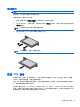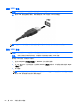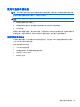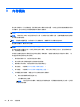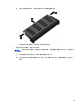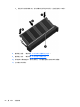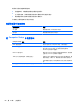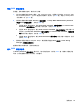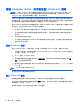HP Notebook Computer User Guide-Linux
管理 Computer Setup(计算机设置)DriveLock 密码
注意: 为防止 DriveLock 保护的硬盘驱动器变成永久不可用,请将 DriveLock 用户密码和,user
password and the DriveLock 主密码存放在笔记本计算机以外的安全位置。如果您忘记了这两个
DriveLock 密码,硬盘驱动器将被永久锁定,并且不再可用。
DriveLock 保护壳防止未经授权擅自访问硬盘驱动器中的内容 DriveLock 仅应用于笔记本计算机的内
部硬盘驱动器。在 DriveLock 保护应用于驱动器之后,必须输入密码才能访问此驱动器。必须将驱动器
插入到笔记本计算机或高级端口复制器中,以便通过 DriveLock 密码访问它。
要将 DriveLock 保护应用于内部硬盘驱动器,必须在 Computer Setup(计算机设置)中设置用户密码
和主密码。注意以下使用 DriveLock 保护的注意事项:
●
在 DriveLock 保护应用于硬盘驱动器之后,只能通过输入用户密码或主密码来访问此硬盘驱动器。
●
用户密码的所有者应该是受保护硬盘驱动器的日常用户。主密码的所有者可以是系统管理员或日
常用户。
●
用户密码和主密码可以相同。
●
您只能通过去除驱动器的 DriveLock 保护来删除用户密码或主密码。只能使用主密码来去除驱动
器的 DriveLock 保护。
管理 DriveLock 密码
要在 Computer Setup(计算机设置)中设置、更改或删除 DriveLock 密码,请执行以下步骤:
1. 打开笔记本计算机,当屏幕底部显示“Press the ESC key for Startup Menu(按 Esc 键显示启
动菜单)”消息时,按 esc 键。
2. 按 f10 键进入 Computer Setup。
3. 使用指点设备或箭头键选择 Security(安全保护) > DriveLock Password(DriveLock 密
码),然后按屏幕说明操作。
4. 要确认您选定的驱动器具有 DriveLock 保护功能,请在确认密码字段中键入 DriveLock,然后按
enter 键。
注: DriveLock 确认密码区分大小写。
更改将在笔记本计算机重新启动后生效。
输入 DriveLock 密码
确保硬盘驱动器已插入到笔记本计算机中(不是插入到可选对接设备或外部多功能插槽中)。
出现 DriveLock Password(DriveLock 密码)提示时,键入用户或主密码(使用设置密码时所用的
相同按键),然后按 enter 键。
输错两次密码后,您必须关闭笔记本计算机,然后重试。
70
第 10 章 安全保护